вставать Windows запускает программы в пользовательском режиме дефолт. Если вы хотите запускать программы в режиме менеджера, Вам нужно будет указать это явно в Windows 10. Запускать программы в Windows 10 от имени администратора очень просто. В этой статье мы обсудим некоторые способы запуска программ в режиме менеджера в Операционная система Windows 10. Вы можете использовать тот метод, который подходит именно вам.
Каждый из перечисленных ниже методов будет иметь свои преимущества и недостатки в зависимости от ситуации, в которой вы находитесь. Например, вам может потребоваться сочетание клавиш, в других случаях вам может потребоваться более смелый способ открыть приложение в режим зарядки. Мы также обсудим полезный метод Специально для опытных пользователей и системные администраторы, где мы можем указать учетные данные администратора один раз и использовать приложения, не запрашивая пароль снова и снова. Давай начнем.
Где при открытии большинства программ в Windows , он не работает с правами администратора, даже если вы вошли в систему с учетной записью администратора. Это связано с функцией, называемой Контроль учетных записей пользователей (UAC), который позволяет запускать только Приложения с правами администратора когда необходимо.
Как запустить Файл или Программу от имени Администратора

Это может показаться раздражающим, но это защищает ваш компьютер. Не предоставляя своей учетной записи ненужных привилегий, вы можете избежать нарушения ее безопасности.
Однако часто вам нужно запускать программу от имени администратора, чтобы вносить изменения или устранять проблемы. Вот как запустить любую программу Windows от имени администратора и как исправить связанные с администратором проблемы по мере их возникновения.
1. Стандартный способ запуска программ от имени администратора
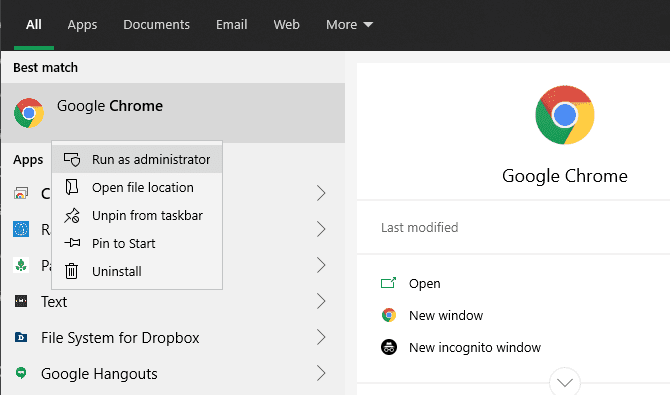
Если вы хотите запустить программу с рабочего стола, из меню «Пуск» или из проводника, при щелчке правой кнопкой мыши по ней отображается параметр «Запуск от имени администратора». Как только вы нажмете на это, вы увидите приглашение UAC для запуска программы с правами администратора.
Это надежно, но требует нескольких дополнительных щелчков мышью. Вы можете сделать это с помощью значков на панели задач — щелкните их правой кнопкой мыши один раз, чтобы открыть меню, затем щелкните правой кнопкой мыши имя приложения в этом меню, чтобы вызвать параметр «Запуск от имени администратора».
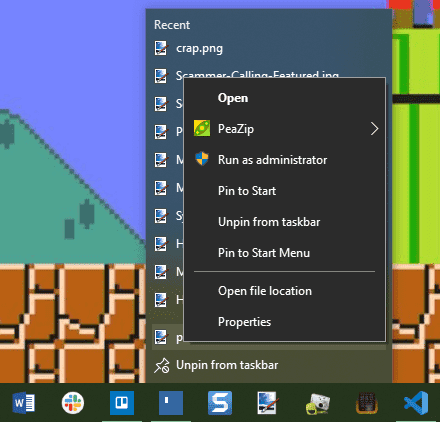
Как устновить программы без прав администратора РАБОЧИЙ СПОСОБ!
2. Используйте клавиатуру, чтобы быстрее открыть параметр от имени администратора.
Как и во многих других операциях, вы можете использовать сочетания клавиш для более быстрого запуска программ с правами администратора. Чтобы сделать это с помощью клавиатуры, нажмите клавишу Windows, чтобы открыть панель поиска, после чего вы можете сразу же начать вводить имя программы, которую хотите открыть.
После выделения нажмите Ctrl + Shift И нажмите Enter. Это запустит приглашение UAC, и вы можете нажать клавишу со стрелкой влево, а затем Enter. Enter Принять его, не касаясь мыши.
В некоторых местах вы можете продолжать нажимать Ctrl + Shift При нажатии на значок программы запускать ее от имени администратора. Однако в нашем тестировании это противоречило.
3. Попробуйте гениальный способ запускать программы с правами администратора.
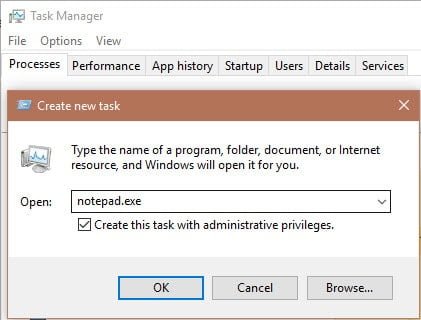
Для чего-то немного другого вы можете запускать программы от имени администратора через диспетчер задач. Используйте сокращение Ctrl + Shift + Esc Чтобы открыть его, при необходимости раскройте его более подробно.
Нажмите Файл -> Запустить новую задачу И введите имя исполняемого файла, который хотите запустить. При необходимости используйте кнопку «Обзор», чтобы найти его на своем компьютере. Убедитесь, что установлен флажок «Создать эту задачу с правами администратора», и нажмите «ОК», чтобы запустить ее.
4. Всегда запускайте программу от имени администратора.
Возможно, есть конкретная программа, которую вы хотите каждый раз запускать от имени администратора. В этом случае вы можете настроить это вместо использования одного из вышеуказанных методов при каждом его включении.
Начните с поиска приложения, которое хотите изменить. Щелкните правой кнопкой мыши его запись в результатах поиска и выберите «Открыть расположение файла», чтобы открыть основной исполняемый файл. Здесь снова щелкните правой кнопкой мыши и выберите «Свойства».
В появившемся окне переключитесь на вкладку «Совместимость». Внизу установите флажок «Запускать эту программу от имени администратора», а затем нажмите «ОК», когда закончите. Как только вы это сделаете, приложение будет предлагать вам запускаться с правами администратора каждый раз, когда вы его открываете.
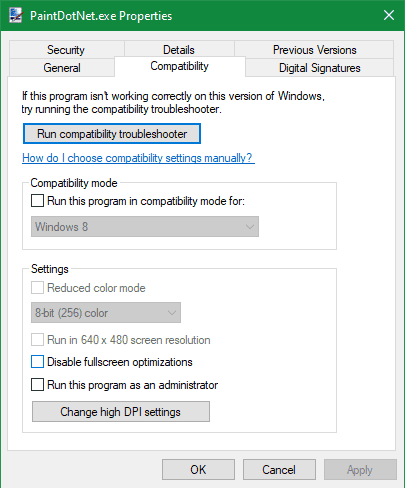
Запуск Панели Управления С Правами Администратора

Всем привет! Иногда случается так что требуется запустить из панели управления какой нибудь элемент от имени (с правами) Администратора. Либо просто запустить что-то из панели управления через командную строку. Если вы не знаете как это сделать, то данная статья будет вам хорошей шпаргалкой.
Представим такую ситуацию: Вам надо удалить программу, но на компьютере залогинен (подключен) Пользователь. Этот Пользователь не имеет прав удалять и устанавливать программы. А в добавок ко всему, этот компьютер находится на расстоянии и вы используете team viewer, dameware либо другой софт. Как это сделать? Все просто, требуется запустить командную строку от имени Администратора, далее ввести команду нуной консоли или оснастки и все. Сейчас я расскажу как это делается пристегиваем ремни и поехали:
Запуск программы от имени другого пользователя:
Для того чтоб запустить программу от имени другого пользователя вам потребуется:
Удерживая на клавиатуре кнопку «SHIFT» нажать на ярлык ПРАВОЙ КНОПКОЙ МЫШИ. Вы увидите надпись «Запуск программы от имени другого пользователя».

Так можно запустить командную строку от имени Администратора домена или Локального Администратора, это даст нам полные права. И любые действия и команды будут выполнены от имени администратора.
Далее вводим в командную строку (cmd) эти команды:
Панель управления:
appwiz.cpl — установка и удаление программ.
desk.cpl — разрешение экрана.
firewall.cpl — брандмауэр Windows.
flashplayercplapp.cpl — менеджер настроек Flash Player.
hdwwiz.cpl — диспетчер устройств.
igfxcpl.cpl — настройки видеокарт Intel.
inetcpl.cpl — настройки Internet Explorer.
intl.cpl — язык и региональные стандарты.
joy.cpl — игровые устройства.
main.cpl — мышь.
mmsys.cpl — звук и аудиоустройства.
ncpa.cpl — сетевые подключения.
powercfg.cpl — электропитание.
sysdm.cpl — свойства системы.
tabletpc.cpl — перо и сенсорные устройства.
telephon.cpl — телефон и модем.
timedate.cpl — дата и время.
wscui.cpl — центр поддержки.
Возможно вам будет интересно: Как научиться быстро печатать
Список основных оснасток консоли mmc:
adsiedit.msc — редактирование ADSI.
azman.msc — диспетчер авторизации.
certmgr.msc — управление сертификатами.
comexp.msc — службы компонентов.
compmgmt.msc — управление компьютером.
devmgmt.msc — диспетчер устройств.
diskmgmt.msc — управление дисками.
domain.msc — Active Directory — домены и доверие.
dsa.msc — Active Directory — пользователи и компьютеры.
dssite.msc — Active Directory — сайты и службы.
eventvwr.msc — просмотр событий.
fsmgmt.msc — общие папки.
gpedit.msc — редактор локальной групповой политики.
gpmc.msc — управление доменной групповой политикой.
gpme.msc — поиск объектов групповой политики.
gptedit.msc — редактирование объектов групповой политики.
lusrmgr.msc — локальные пользователи и группы.
napclcfg.msc — конфигурация клиента NAP.
perfmon.msc — системный монитор (производительность).
printmanagement.msc — управление печатью.
rsop.msc — результирующая политика.
secpol.msc — локальная политика безопасности.
services.msc — управление службами.
storagemgmt.msc — управление общими ресурсами и хранилищами.
taskschd.msc — планировщик заданий.
tpm.msc — управление доверенным платформенным модулем.
tsadmin.msc — диспетчер служб удаленных рабочих столов.
tsmmc.msc — удаленные рабочие столы.
wf.msc — брандмауэр Windows в режиме повышенной безопасности.
wmimgmt.msc — инструментарий управления Windows (WMI).
Так же рекомендую к прочтению статью Выполнить команду на удалённом компьютере.
Ну вот в принципе и все, если я узнаю что-то новое, то обязательно напишу. Если же вы нашли не точности или есть чем дополнить статью, пишите в комментариях или на Форуме сайта.
Источник: setiwik.ru
Как запустить программу или файл от имени администратора
Порой требуется запустить файл или программу с повышенными привилегиями — от имени администратора и с его правами. Это вовсе не вирус требует, а значит сама программа выполняет некие действия, от которых компьютер может некорректно начать работать (разумеется при неправильном использовании).
И чтобы этого избежать, существует своего рода защита — запуск от администратора, с помощью которой и производятся все «рискованные» операции с компьютером.
Особенно часто это касается командной строки (cmd).
Чтобы открыть программу с правами администратора, нужно кликнуть ПКМ на файле и в меню выбрать Запуск от имени администратора

появится UAC окно (контроль учетных записей) в котором нужно подтвердить запуск, а так же (если потребуется) ввести пароль администратора.
Ничего сложного. Таким образом можно запускать программы как с рабочего стола и папок в проводнике, так и напрямую с меню «Пуск».
А что делать если нужно запускать программу всегда с правами администратора? Ну не запускать же каждый раз таким образом, можно и забыть когда то про это. И специально для того, чтобы всегда запускать программу от имени администратора, существует специальный флажок в Свойствах программы.
Итак, щелкаем ПКМ по нужной программе или ярлыку, выбираем в контекстном меню Свойства и переходим на вкладку Совместимость.
В строке Уровень прав ставим галочку напротив «Выполнять эту программу от имени администратора» и нажимаем Применить и Ок.

как запустить программу от имени администратора
Источник: vindavoz.ru